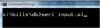Рука на компьютерной мыши
Кредит изображения: Студия Минерва / iStock / Getty Images
Как просмотреть и удалить историю просмотров в Internet Explorer. Возможность просматривать историю просмотров в Интернете удобна, если вы не хотите снова и снова вводить URL-адреса своих любимых сайтов в браузер. Internet Explorer позволяет вам просматривать самые последние посещенные вами веб-сайты и щелкать по ним, чтобы вернуться на них. Вы можете указать Internet Explorer, как долго вы хотите сохранять эти веб-сайты, а также можете их удалить. Удаление истории просмотров - лучший способ сохранить в секрете свои поездки в Интернет, если вы пользуетесь компьютером совместно.
Просмотр истории просмотров
Шаг 1
Войдите в Internet Explorer со своего компьютера.
Видео дня
Шаг 2
Перейдите в окно URL-адреса в верхней части браузера и щелкните стрелку, направленную вниз.
Шаг 3
Просмотрите список недавно посещенных веб-сайтов. Если вы хотите вернуться к любому из них, нажмите на этот сайт, и вы попадете туда.
Удалить историю просмотров
Шаг 1
Нажмите «Инструменты» на панели инструментов Internet Explorer.
Шаг 2
Выберите "Удалить историю просмотров".
Шаг 3
Найдите заголовок «История» и нажмите кнопку «Удалить историю».
Шаг 4
Нажмите «Да», когда вас спросят, уверены ли вы, что хотите это сделать.
Шаг 5
Нажмите кнопку «Закрыть». Ваша история просмотров теперь удалена. Проверьте это, щелкнув направленную вниз стрелку в поле адреса вверху экрана. Вам должно быть представлено пустое поле.
Вещи, которые вам понадобятся
Internet Explorer
Компьютер
Рабочий доступ в Интернет
Подсказка
Если у вас есть дополнительные вопросы о том, как просматривать и удалять историю просмотров в Internet Explorer, вы можете найти ответы на его подробной странице часто задаваемых вопросов (см. Ресурсы ниже). Для работы Internet Explorer необходимо наличие достаточного объема памяти на вашем компьютере. У вас должно быть как минимум 64 МБ ОЗУ, иначе Internet Explorer не будет работать. Процессор Pentium поможет Internet Explorer работать быстрее, хотя это не является абсолютным требованием для работы программы. Internet Explorer оснащен функцией родительского контроля, которая позволяет родителям определять, какой контент их дети могут и не могут видеть при использовании Интернета. Эта функция может быть защищена паролем, чтобы никто другой не мог войти и изменить ваши настройки.
Предупреждение
Для подготовки этих шагов использовался Internet Explorer 7.0. Если вы используете другую версию Internet Explorer, эти действия могут не относиться к вашему браузеру.